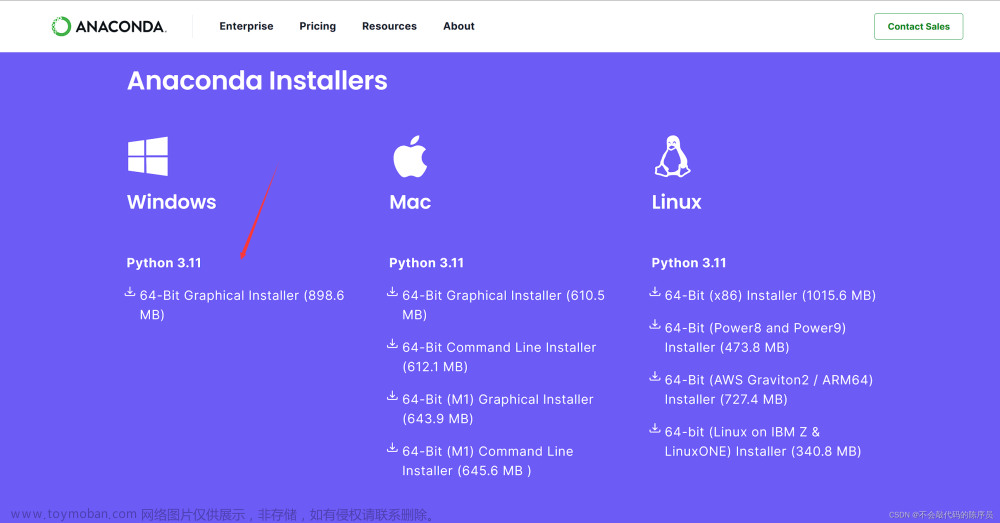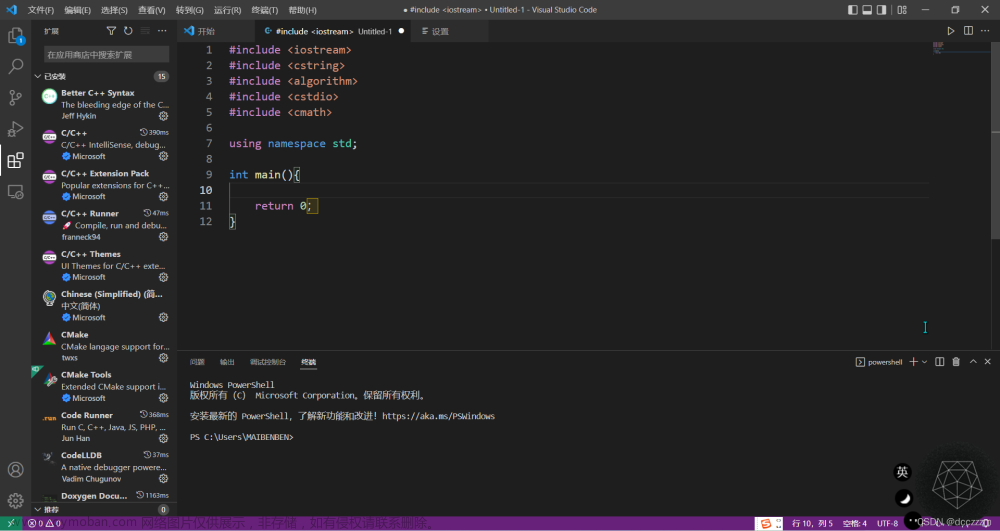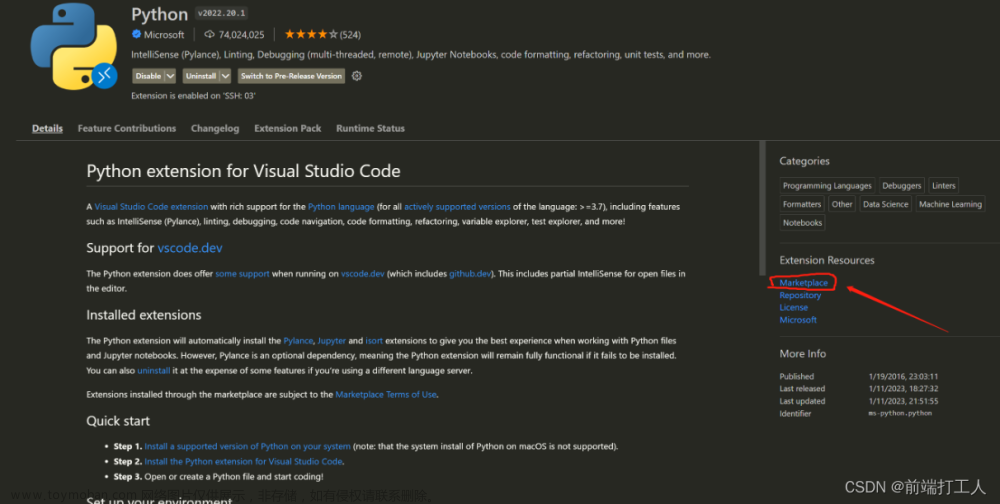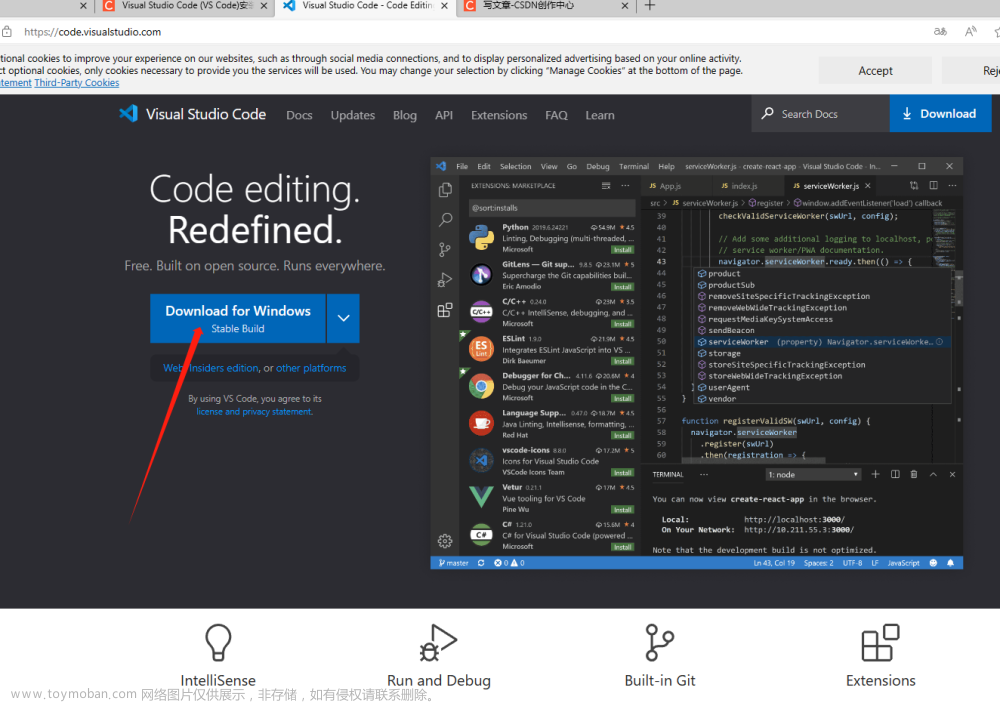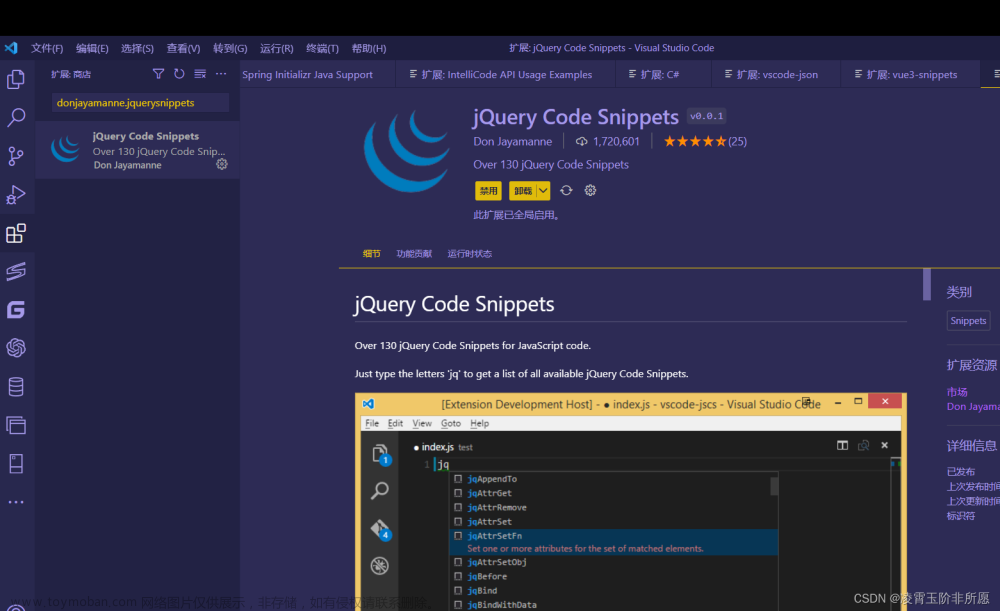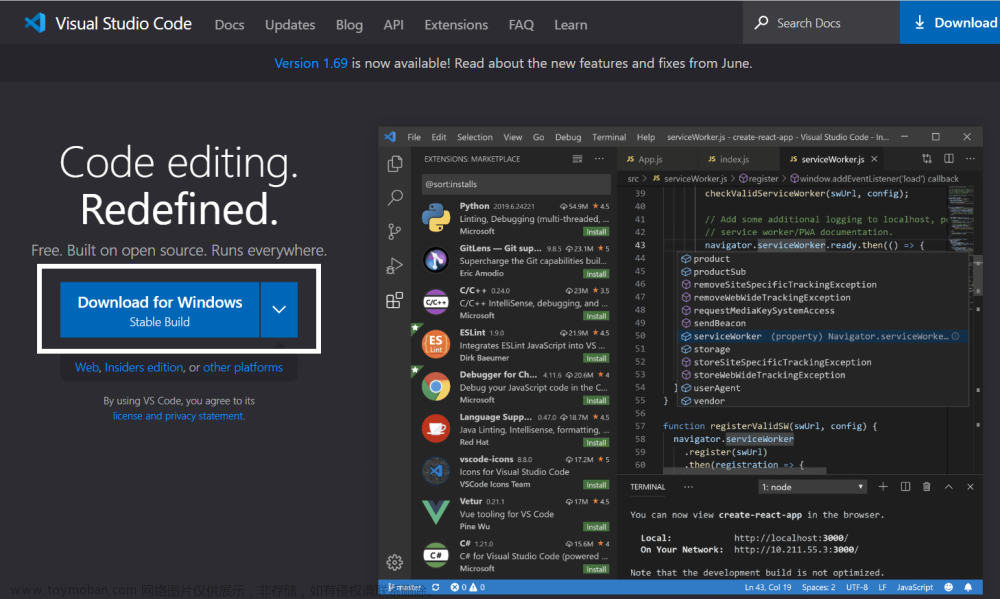win电脑可以打开该网址
vs官方下载网站
点击这里免费下载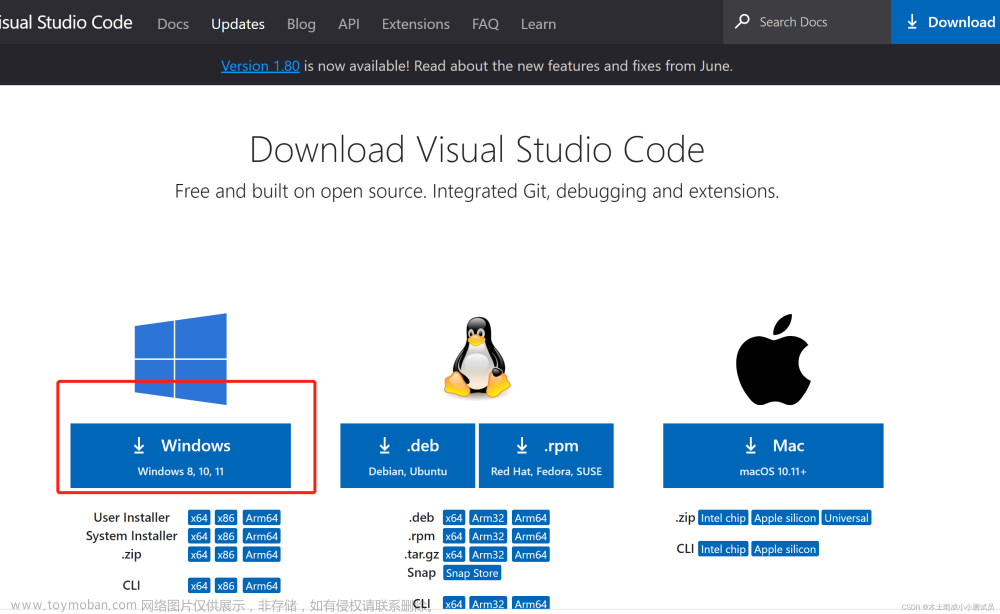
下载下来是一个安装程序,直接以管理员身份运行即可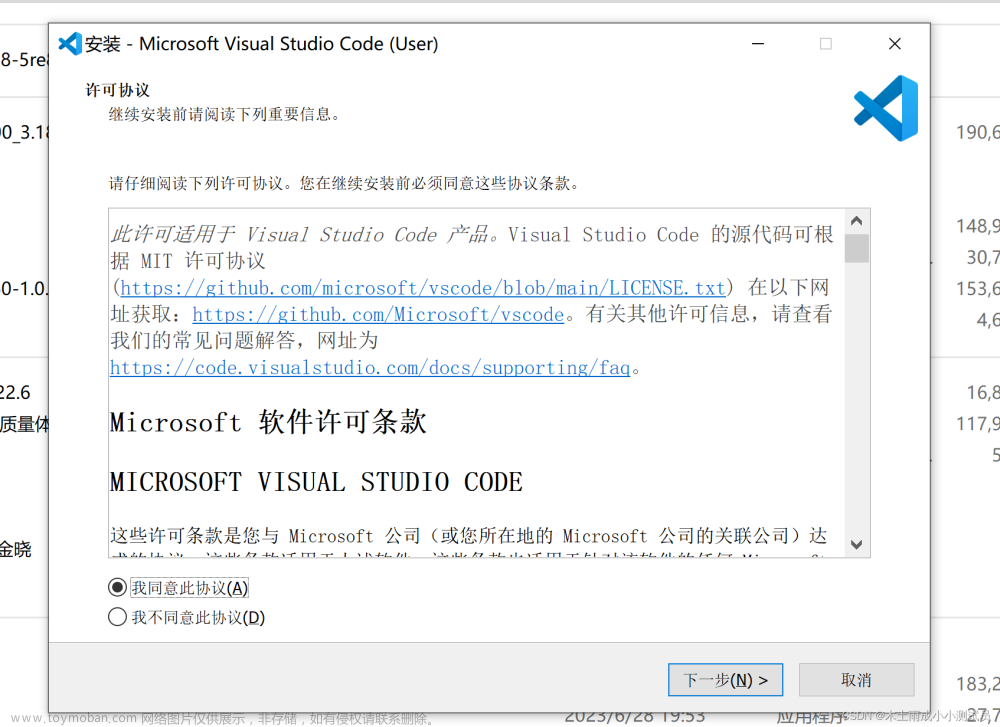
我同意安装,然后选择D盘的一个空间进行安装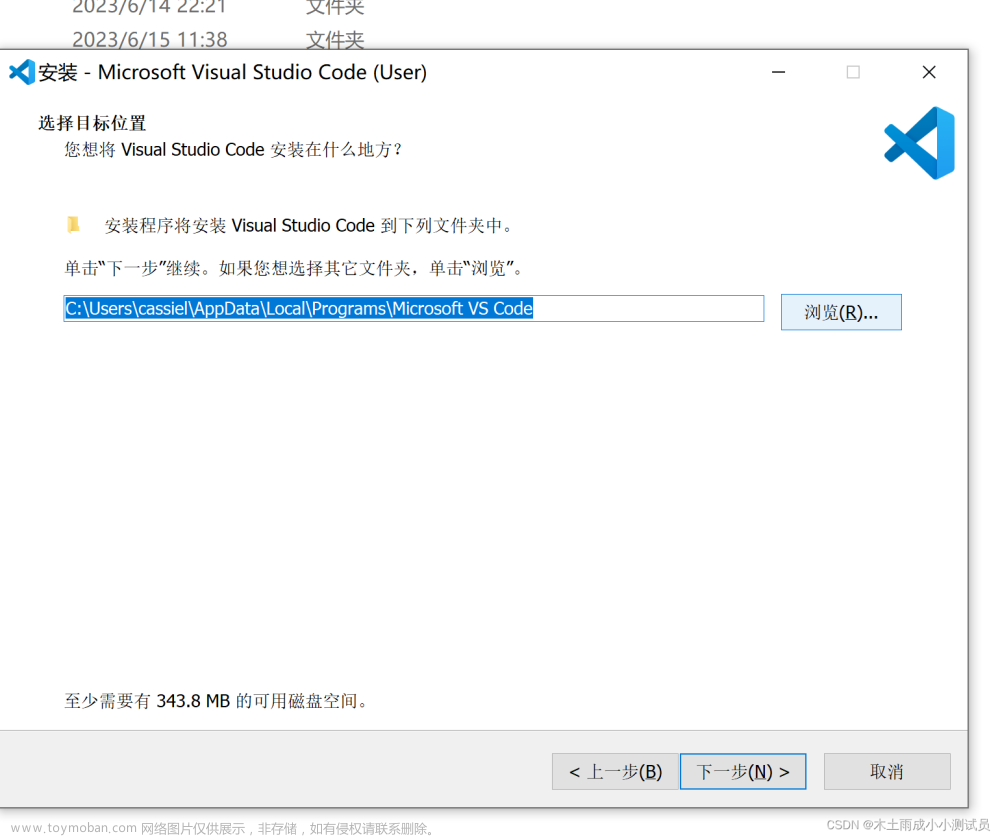
然后点击下一步
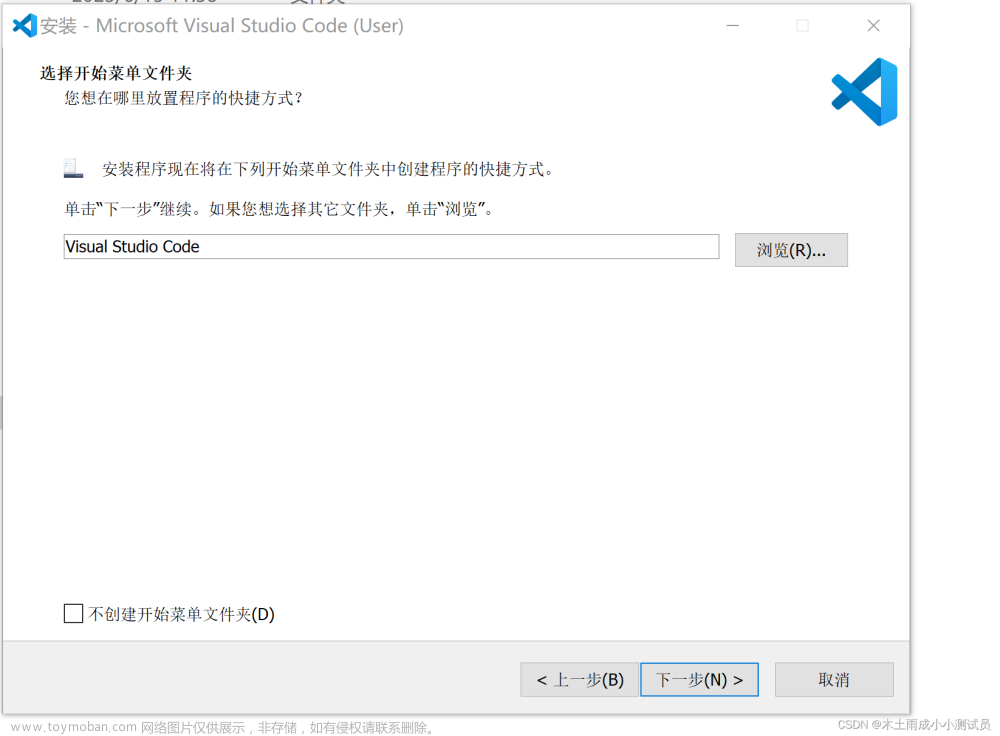
安装如图所示勾选,点击下一步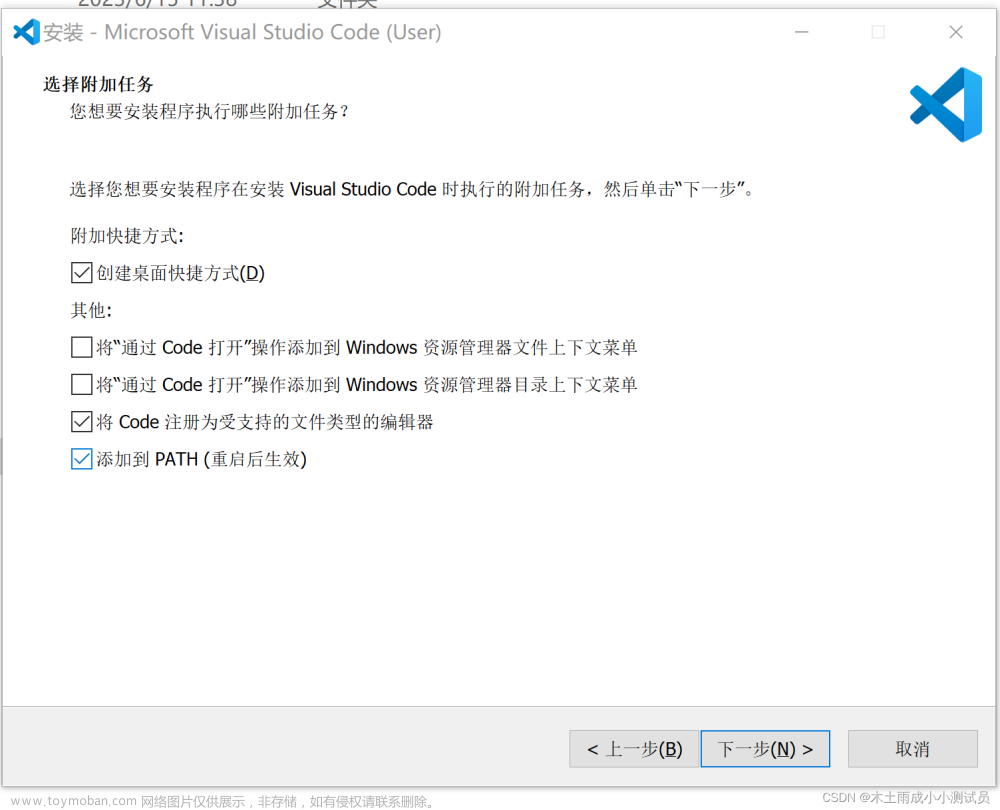
点击安装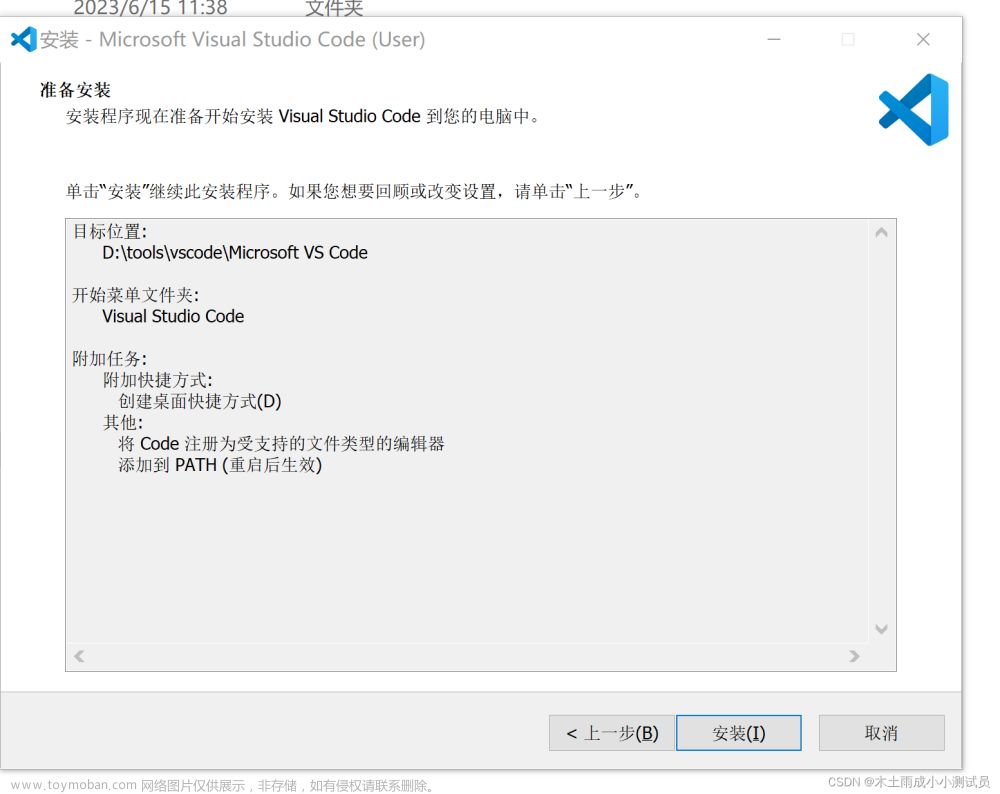
等待安装完成即可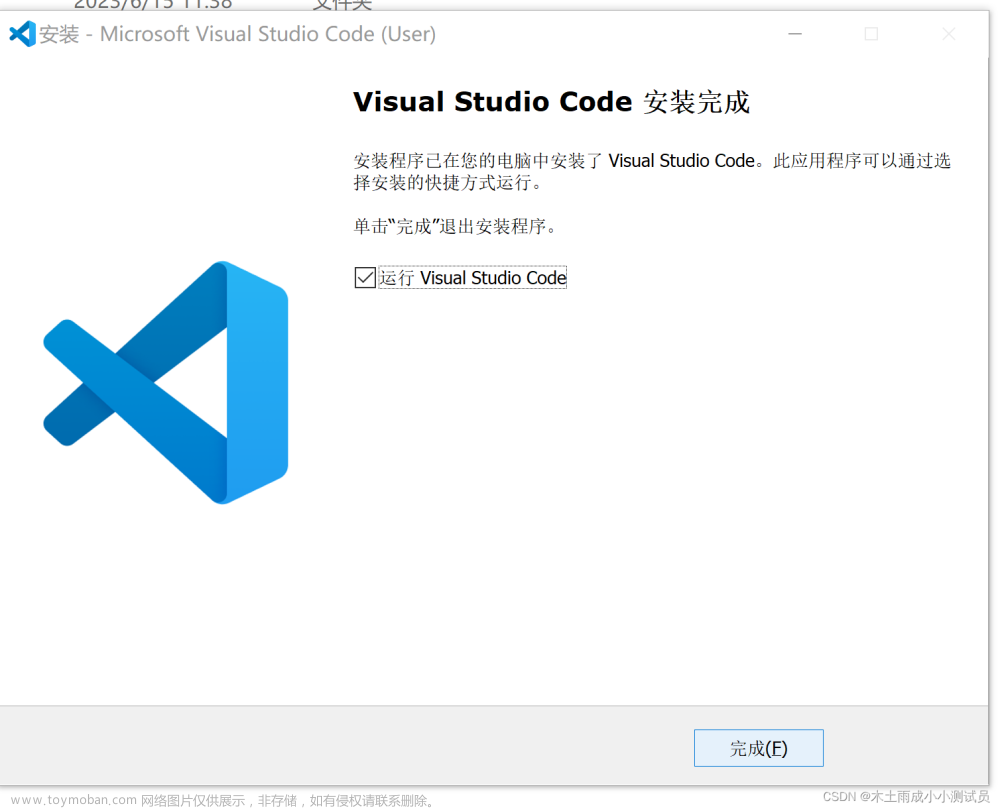
打开之后就是欢迎界面信息,或者直接x掉欢迎界面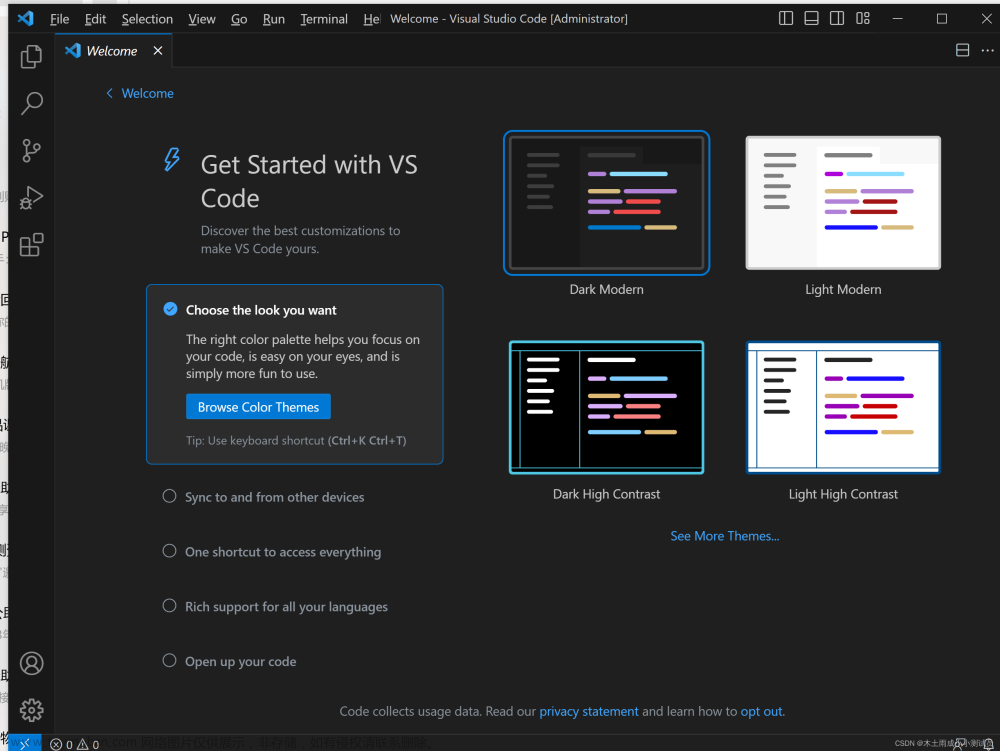
首先我们切换中文
左侧插件位置搜索chinese直接install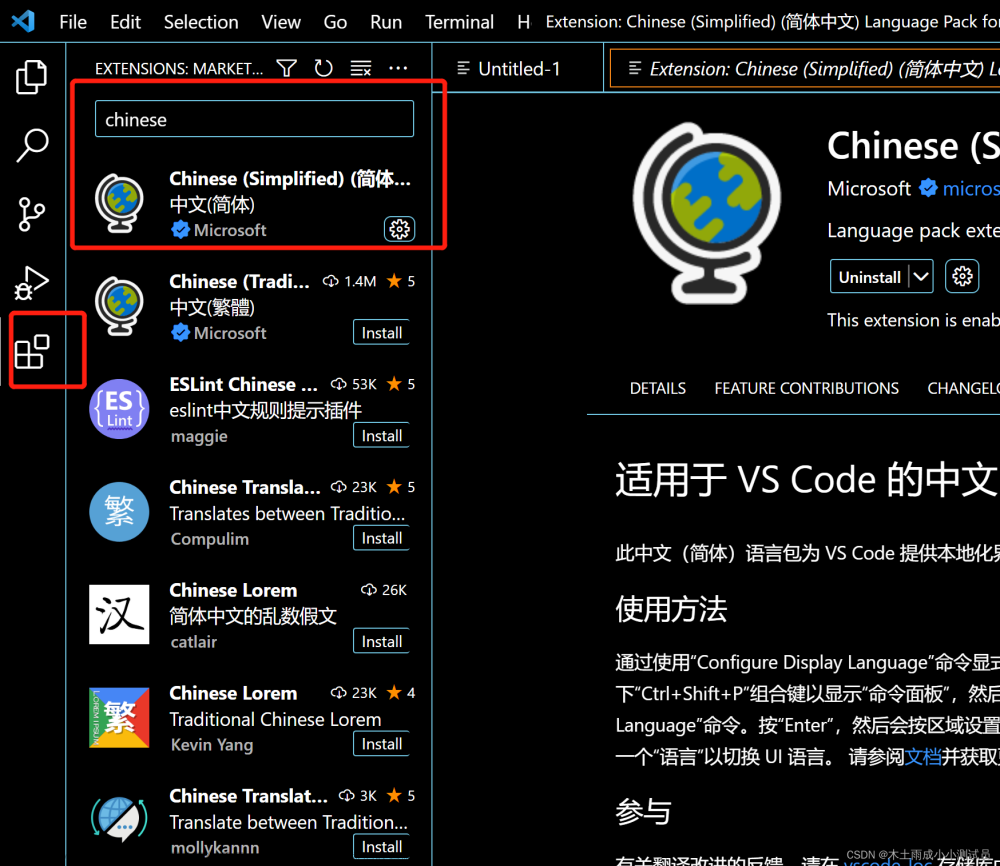
重启VS
发现没有生效
OK
接下来我们使用快捷键ctrl+shift+p打开一个搜索框
选择匹配上的选项
选择中文,然后会提示让你重启,重启后发现生效了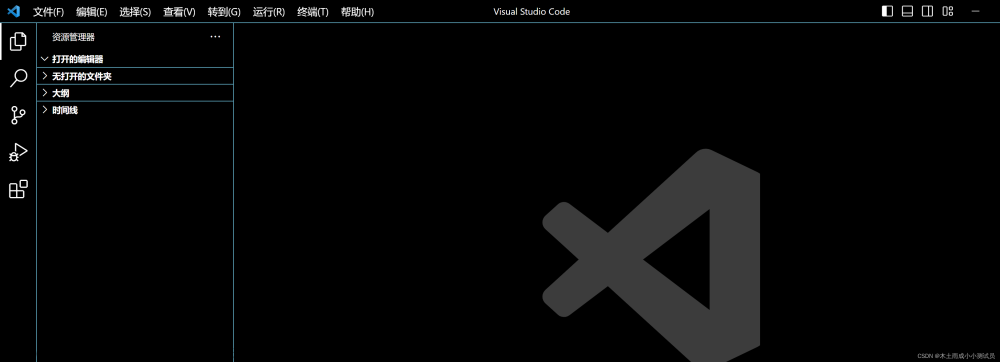 文章来源:https://www.toymoban.com/news/detail-607256.html
文章来源:https://www.toymoban.com/news/detail-607256.html
接下来我们写一段python代码
先安装python解释器
直接插件安装即可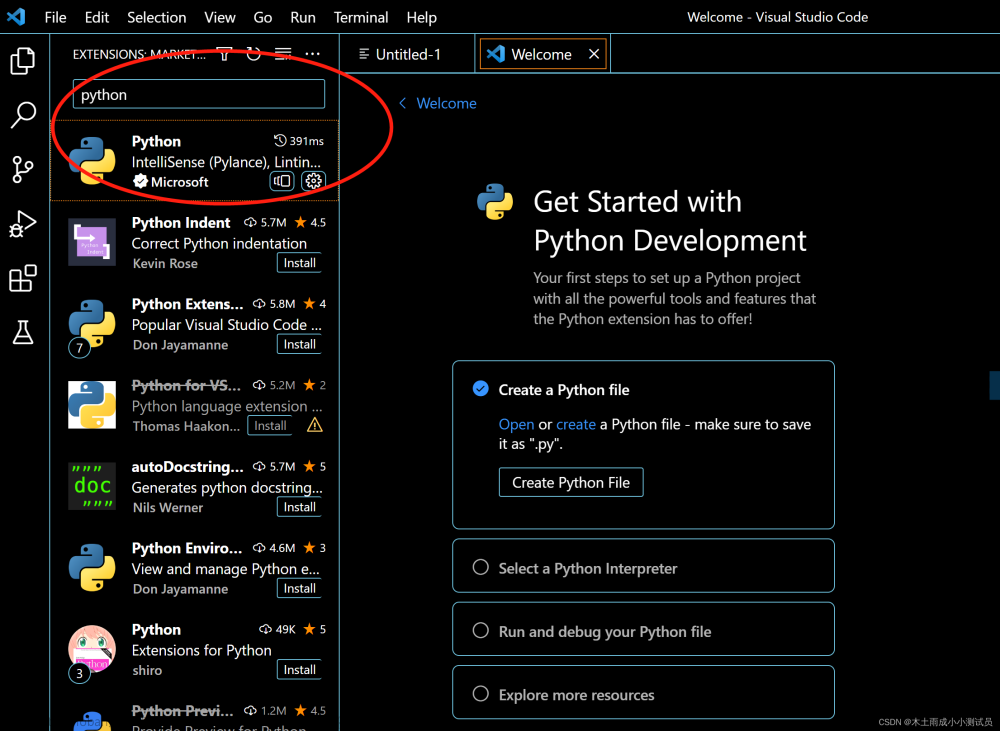
选择一个语言,直接终端运行即可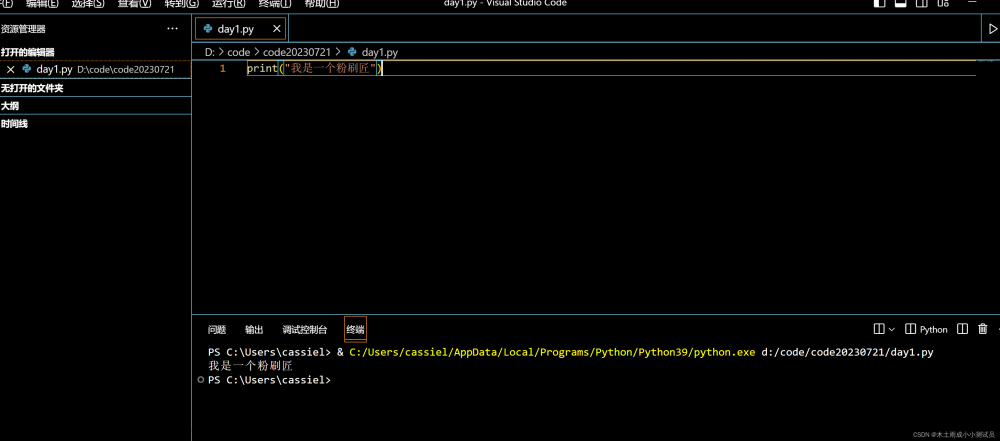 文章来源地址https://www.toymoban.com/news/detail-607256.html
文章来源地址https://www.toymoban.com/news/detail-607256.html
到了这里,关于Visual Studio Code安装详细教程的文章就介绍完了。如果您还想了解更多内容,请在右上角搜索TOY模板网以前的文章或继续浏览下面的相关文章,希望大家以后多多支持TOY模板网!